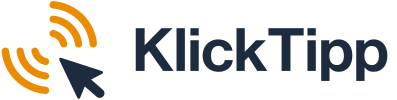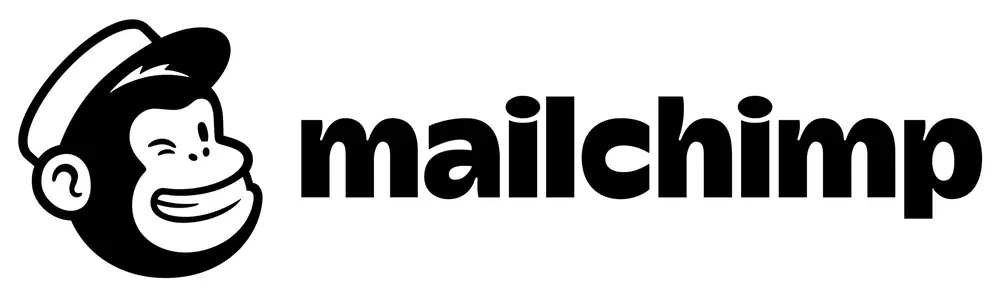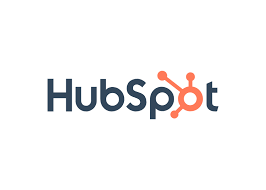Einführung: Warum Canva für Email Designs nutzen?
Canva ist ein vielseitiges Design-Tool, das besonders für Anfänger im Bereich Email Marketing geeignet ist. Es bietet eine intuitive Benutzeroberfläche, die es einfach macht, professionelle Email Designs zu erstellen. Dank der Drag-and-Drop-Funktion können Sie Elemente mühelos platzieren und anpassen.
Ein weiterer Vorteil von Canva ist die große Auswahl an vorgefertigten Vorlagen. Diese Vorlagen sind speziell für verschiedene Arten von Email-Kampagnen konzipiert und können individuell angepasst werden. So sparen Sie Zeit und Mühe, während Sie gleichzeitig sicherstellen, dass Ihre Emails ansprechend und professionell aussehen.
Darüber hinaus bietet Canva eine Vielzahl von Design-Elementen wie Bilder, Icons und Schriftarten, die Sie in Ihre Email Designs integrieren können. Diese Elemente sind oft kostenlos oder zu einem geringen Preis verfügbar, was Canva zu einer kostengünstigen Lösung für Ihr Email Marketing macht.
Zusammengefasst ist Canva eine hervorragende Wahl für alle, die ohne große Vorkenntnisse ansprechende Email Designs erstellen möchten. Es kombiniert Benutzerfreundlichkeit mit einer Vielzahl von Anpassungsmöglichkeiten, um Ihre Email Marketing Kampagnen auf das nächste Level zu heben.
Erste Schritte mit Canva
Um mit Canva zu starten, müssen Sie sich zunächst auf der Website canva.com registrieren. Die Anmeldung ist kostenlos und kann entweder über Ihre E-Mail-Adresse oder über soziale Netzwerke wie Google oder Facebook erfolgen.
Nach der Anmeldung gelangen Sie zum Dashboard. Hier können Sie verschiedene Designprojekte starten. Um ein Email Design zu erstellen, klicken Sie auf die Schaltfläche „Design erstellen“ und wählen Sie „E-Mail-Header“ oder „Newsletter“ aus den vorgeschlagenen Optionen.
Canva bietet eine Vielzahl von Vorlagen, die speziell für E-Mails entwickelt wurden. Diese Vorlagen sind in verschiedenen Kategorien wie „Marketing“, „Ankündigungen“ oder „Veranstaltungen“ unterteilt. Wählen Sie eine Vorlage aus, die Ihren Anforderungen entspricht, und klicken Sie darauf, um den Design-Editor zu öffnen.
Im Design-Editor können Sie die Vorlage nach Ihren Wünschen anpassen. Sie können Texte bearbeiten, Bilder hinzufügen und Farben ändern. Die Benutzeroberfläche ist intuitiv und ermöglicht es Ihnen, alle Änderungen in Echtzeit zu sehen.
Hier sind die ersten Schritte zusammengefasst:
- Registrieren Sie sich auf canva.com.
- Gehen Sie zum Dashboard und klicken Sie auf „Design erstellen“.
- Wählen Sie „E-Mail-Header“ oder „Newsletter“ aus.
- Wählen Sie eine passende Vorlage aus.
- Passen Sie die Vorlage im Design-Editor an.
Nachdem Sie diese Schritte abgeschlossen haben, sind Sie bereit, Ihr erstes atemberaubendes Email Design mit Canva zu erstellen.
Vor- und Nachteile der Erstellung von Email Designs mit Canva
| Kriterium | Pro | Contra |
|---|---|---|
| Benutzerfreundlichkeit | Intuitive Benutzeroberfläche | Funktionalitäten können für Fortgeschrittene begrenzt sein |
| Vorlagen | Große Auswahl an vorgefertigten Vorlagen | Manchmal nicht vollständig anpassbar |
| Kosten | Viele kostenlose Ressourcen vorhanden | Einige Zusatzfunktionen sind kostenpflichtig |
| Design-Elemente | Vielzahl an Bildern, Icons und Schriftarten | Premium-Elemente sind nicht kostenlos |
| Exportoptionen | Unterstützt gängige Formate wie PDF und PNG | Einige Funktionen nur in der Pro-Version verfügbar |
| Markenidentität | Anpassungsmöglichkeiten für Farben und Schriftarten | Manche Schriftarten fehlen oder sind kostenpflichtig |
Die richtige Vorlage finden
Die Wahl der richtigen Vorlage ist entscheidend für den Erfolg Ihrer Email Marketing Kampagne. Canva bietet eine breite Palette an Vorlagen, die speziell für verschiedene Zwecke und Branchen entwickelt wurden. Um die passende Vorlage zu finden, sollten Sie einige wichtige Aspekte berücksichtigen.
Zunächst sollten Sie sich überlegen, welchen Zweck Ihre Email erfüllen soll. Möchten Sie ein Produkt bewerben, eine Veranstaltung ankündigen oder einen Newsletter versenden? Canva kategorisiert seine Vorlagen nach diesen Zwecken, was die Auswahl erleichtert.
Ein weiterer wichtiger Faktor ist das Design. Achten Sie darauf, dass die Vorlage zu Ihrer Markenidentität passt. Farben, Schriftarten und Layout sollten konsistent mit Ihrem Unternehmensauftritt sein. Canva bietet die Möglichkeit, Vorlagen nach Farben und Stilen zu filtern, sodass Sie schnell eine passende Auswahl treffen können.
Hier sind einige Tipps, um die richtige Vorlage zu finden:
- Definieren Sie den Zweck Ihrer Email.
- Wählen Sie eine Vorlage, die zu Ihrer Markenidentität passt.
- Nutzen Sie die Filteroptionen von Canva, um die Auswahl einzugrenzen.
- Überprüfen Sie, ob die Vorlage anpassbar ist, um spezifische Anforderungen zu erfüllen.
Nachdem Sie die richtige Vorlage gefunden haben, können Sie diese im Design-Editor weiter anpassen. Dies ermöglicht es Ihnen, ein einzigartiges und ansprechendes Email Design zu erstellen, das Ihre Zielgruppe anspricht und Ihre Marketingziele unterstützt.
Farben und Schriftarten anpassen
Die Anpassung von Farben und Schriftarten ist ein wichtiger Schritt, um Ihr Email Design einzigartig und markenkonform zu gestalten. Canva bietet Ihnen zahlreiche Möglichkeiten, diese Elemente nach Ihren Wünschen zu ändern.
Um die Farben anzupassen, klicken Sie auf das gewünschte Element in Ihrer Vorlage. Ein Farbwerkzeug erscheint, mit dem Sie die Farbe ändern können. Sie können entweder aus den vorgeschlagenen Farben wählen oder einen eigenen Farbcode eingeben. Achten Sie darauf, Farben zu wählen, die zu Ihrer Markenidentität passen und gut lesbar sind.
Bei den Schriftarten haben Sie ebenfalls viele Optionen. Klicken Sie auf den Text, den Sie ändern möchten, und wählen Sie aus der Liste der verfügbaren Schriftarten. Canva bietet eine Vielzahl von Schriftarten, von klassischen bis hin zu modernen Stilen. Stellen Sie sicher, dass die gewählte Schriftart gut lesbar ist und zum Gesamtdesign passt.
Hier sind einige Tipps zur Anpassung von Farben und Schriftarten:
- Verwenden Sie Ihre Markenfarben, um Konsistenz zu gewährleisten.
- Wählen Sie kontrastreiche Farben für Text und Hintergrund, um die Lesbarkeit zu verbessern.
- Nutzen Sie maximal zwei bis drei verschiedene Schriftarten, um ein harmonisches Design zu schaffen.
- Experimentieren Sie mit Schriftgrößen und -stilen, um wichtige Informationen hervorzuheben.
Durch die sorgfältige Auswahl und Anpassung von Farben und Schriftarten können Sie sicherstellen, dass Ihr Email Design nicht nur ansprechend, sondern auch effektiv ist. Dies trägt dazu bei, die Aufmerksamkeit Ihrer Empfänger zu gewinnen und Ihre Botschaft klar zu kommunizieren.
Bilder und Grafiken einfügen
Das Einfügen von Bildern und Grafiken in Ihr Email Design kann die visuelle Attraktivität erheblich steigern. Canva bietet eine einfache Möglichkeit, diese Elemente hinzuzufügen und anzupassen.
Um ein Bild oder eine Grafik einzufügen, klicken Sie im Design-Editor auf „Elemente“ oder „Uploads“. Unter „Elemente“ finden Sie eine große Auswahl an kostenlosen und kostenpflichtigen Bildern, Icons und Illustrationen. Wenn Sie eigene Bilder verwenden möchten, können Sie diese unter „Uploads“ hochladen und in Ihr Design einfügen.
Nachdem Sie ein Bild oder eine Grafik hinzugefügt haben, können Sie es nach Belieben anpassen. Ziehen Sie die Ecken, um die Größe zu ändern, oder verwenden Sie die Bearbeitungswerkzeuge, um Helligkeit, Kontrast und Sättigung anzupassen. Canva bietet auch Filter und Effekte, um Ihre Bilder noch ansprechender zu gestalten.
Hier sind einige Tipps zum Einfügen von Bildern und Grafiken:
- Verwenden Sie hochwertige Bilder, um Professionalität zu vermitteln.
- Achten Sie darauf, dass die Bilder relevant und ansprechend für Ihre Zielgruppe sind.
- Nutzen Sie Icons und Illustrationen, um wichtige Punkte hervorzuheben.
- Überladen Sie Ihr Design nicht mit zu vielen Bildern; weniger ist oft mehr.
Durch das geschickte Einfügen und Anpassen von Bildern und Grafiken können Sie Ihre Emails visuell ansprechender gestalten und die Aufmerksamkeit Ihrer Empfänger erhöhen. Dies trägt dazu bei, Ihre Botschaft effektiver zu vermitteln und Ihre Marketingziele zu erreichen.
Gestaltungselemente optimal nutzen
Die geschickte Nutzung von Gestaltungselementen kann Ihr Email Design auf ein neues Niveau heben. Canva bietet eine Vielzahl von Elementen wie Linien, Formen, Rahmen und Icons, die Sie in Ihre Designs integrieren können. Diese Elemente helfen dabei, Ihre Inhalte zu strukturieren und visuell ansprechend zu gestalten.
Linien und Formen können verwendet werden, um Abschnitte zu trennen oder wichtige Informationen hervorzuheben. Zum Beispiel können Sie eine Linie zwischen verschiedenen Abschnitten Ihrer Email einfügen, um eine klare Trennung zu schaffen. Formen wie Kreise oder Rechtecke können genutzt werden, um Call-to-Actions oder besondere Angebote hervorzuheben.
Rahmen sind eine weitere Möglichkeit, um Bilder oder Text hervorzuheben. Canva bietet verschiedene Rahmenstile, die Sie einfach auf Ihre Bilder anwenden können. Dies verleiht Ihrem Design Tiefe und Struktur.
Icons sind kleine, aber wirkungsvolle Gestaltungselemente. Sie können verwendet werden, um Punkte zu illustrieren oder visuelle Anker zu setzen. Canva bietet eine große Auswahl an Icons, die Sie nach Belieben anpassen können.
Hier sind einige Tipps zur optimalen Nutzung von Gestaltungselementen:
- Verwenden Sie Linien und Formen, um Ihre Inhalte klar zu strukturieren.
- Nutzen Sie Rahmen, um wichtige Bilder oder Text hervorzuheben.
- Setzen Sie Icons gezielt ein, um visuelle Anker zu schaffen.
- Achten Sie darauf, dass die Gestaltungselemente harmonisch in das Gesamtdesign passen.
Durch die gezielte und kreative Nutzung von Gestaltungselementen können Sie Ihre Emails nicht nur optisch ansprechender, sondern auch effektiver gestalten. Dies trägt dazu bei, die Aufmerksamkeit Ihrer Empfänger zu gewinnen und Ihre Botschaft klar und prägnant zu vermitteln.
Text und Call-to-Actions gestalten
Ein ansprechender Text und gut platzierte Call-to-Actions (CTAs) sind entscheidend für den Erfolg Ihrer Email Kampagne. Canva bietet Ihnen die Werkzeuge, um beides effektiv zu gestalten.
Beginnen Sie mit dem Text. Achten Sie darauf, dass Ihre Botschaft klar und prägnant ist. Verwenden Sie kurze Sätze und einfache Sprache, um die Lesbarkeit zu erhöhen. Nutzen Sie Absätze und Aufzählungen, um den Text zu strukturieren und wichtige Punkte hervorzuheben.
CTAs sind Handlungsaufforderungen, die Ihre Leser zu einer bestimmten Aktion motivieren sollen, wie zum Beispiel „Jetzt kaufen“ oder „Mehr erfahren“. Platzieren Sie Ihre CTAs an gut sichtbaren Stellen und verwenden Sie auffällige Farben, um sie hervorzuheben. Canva ermöglicht es Ihnen, Buttons und andere CTA-Elemente einfach zu erstellen und anzupassen.
Hier sind einige Tipps zur Gestaltung von Text und CTAs:
- Verwenden Sie klare und prägnante Sprache.
- Strukturieren Sie den Text mit Absätzen und Aufzählungen.
- Platzieren Sie CTAs an gut sichtbaren Stellen.
- Verwenden Sie auffällige Farben und ansprechende Designs für Ihre CTAs.
- Testen Sie verschiedene CTA-Formulierungen, um herauszufinden, welche am besten funktioniert.
Ein gut gestalteter Text und effektive CTAs können die Interaktionsrate Ihrer Emails erheblich steigern. Sie helfen dabei, Ihre Leser zu führen und sie zu den gewünschten Aktionen zu motivieren. Nutzen Sie die Möglichkeiten, die Canva bietet, um Ihre Texte und CTAs optimal zu gestalten.
E-Mail-Designs speichern und exportieren
Nachdem Sie Ihr Email Design in Canva fertiggestellt haben, ist es wichtig, es korrekt zu speichern und zu exportieren. Canva bietet verschiedene Optionen, um Ihr Design zu sichern und für den Versand vorzubereiten.
Um Ihr Design zu speichern, klicken Sie auf die Schaltfläche „Speichern“ oder „Datei speichern“. Canva speichert Ihre Arbeit automatisch in Ihrem Konto, sodass Sie jederzeit darauf zugreifen und Änderungen vornehmen können. Es ist ratsam, Ihr Design regelmäßig zu speichern, um Datenverlust zu vermeiden.
Für den Export Ihres Designs bietet Canva mehrere Formate an. Klicken Sie auf die Schaltfläche „Herunterladen“ und wählen Sie das gewünschte Format aus. Für Email Designs sind PDF und PNG die gängigsten Formate. PDF eignet sich besonders gut, wenn Sie Ihr Design als Anhang versenden möchten, während PNG ideal ist, wenn Sie das Design direkt in den Email-Text einfügen möchten.
Hier sind einige Schritte zum Speichern und Exportieren Ihres Email Designs:
- Klicken Sie auf „Speichern“, um Ihr Design in Ihrem Canva-Konto zu sichern.
- Wählen Sie „Herunterladen“, um das Design zu exportieren.
- Wählen Sie das gewünschte Format (PDF oder PNG) aus.
- Passen Sie gegebenenfalls die Export-Einstellungen an, wie Qualität und Größe.
- Klicken Sie auf „Herunterladen“, um das Design auf Ihrem Computer zu speichern.
Zusätzlich bietet Canva die Möglichkeit, Ihr Design direkt in Email-Marketing-Tools wie Mailchimp zu integrieren. Dies erleichtert den Versand und die Verwaltung Ihrer Email Kampagnen.
Durch das richtige Speichern und Exportieren Ihrer Email Designs stellen Sie sicher, dass Ihre Arbeit sicher ist und Ihre Emails in bester Qualität bei Ihren Empfängern ankommen.
Tipps für ein effektives Email Design
Ein effektives Email Design ist entscheidend, um die Aufmerksamkeit Ihrer Empfänger zu gewinnen und Ihre Botschaft klar zu vermitteln. Hier sind einige Tipps, die Ihnen helfen, Ihre Emails ansprechend und wirkungsvoll zu gestalten:
1. Klarer Fokus: Stellen Sie sicher, dass Ihre Email einen klaren Fokus hat. Überladen Sie sie nicht mit zu vielen Informationen. Konzentrieren Sie sich auf eine Hauptbotschaft und gestalten Sie Ihre Email entsprechend.
2. Mobile Optimierung: Viele Menschen lesen Emails auf ihren mobilen Geräten. Achten Sie darauf, dass Ihr Design auf verschiedenen Bildschirmgrößen gut aussieht. Verwenden Sie große Schriftarten und klare Call-to-Actions, die leicht anklickbar sind.
3. Visuelle Hierarchie: Nutzen Sie visuelle Hierarchie, um wichtige Informationen hervorzuheben. Verwenden Sie größere Schriftarten und auffällige Farben für Überschriften und Call-to-Actions. Strukturieren Sie den Text mit Absätzen und Aufzählungen, um die Lesbarkeit zu erhöhen.
4. Konsistente Markenidentität: Halten Sie sich an Ihre Markenfarben und -schriftarten, um eine konsistente Markenidentität zu gewährleisten. Dies stärkt das Vertrauen Ihrer Empfänger und macht Ihre Emails sofort erkennbar.
5. Ansprechende Bilder: Verwenden Sie hochwertige Bilder, die Ihre Botschaft unterstützen. Achten Sie darauf, dass die Bilder relevant und ansprechend sind. Überladen Sie Ihre Email jedoch nicht mit zu vielen Bildern, um die Ladezeit zu minimieren.
6. Klare Call-to-Actions: Ihre Call-to-Actions sollten klar und auffällig sein. Verwenden Sie auffällige Farben und prägnante Texte wie „Jetzt kaufen“ oder „Mehr erfahren“. Platzieren Sie die Call-to-Actions an gut sichtbaren Stellen, um die Klickrate zu erhöhen.
7. Testen und Optimieren: Testen Sie verschiedene Versionen Ihrer Emails, um herauszufinden, welche am besten funktioniert. A/B-Tests können Ihnen helfen, die effektivsten Designs, Texte und Call-to-Actions zu identifizieren. Nutzen Sie die gewonnenen Erkenntnisse, um Ihre zukünftigen Emails zu optimieren.
Durch die Beachtung dieser Tipps können Sie sicherstellen, dass Ihre Emails nicht nur ansprechend, sondern auch effektiv sind. Ein gut gestaltetes Email Design trägt dazu bei, die Aufmerksamkeit Ihrer Empfänger zu gewinnen und Ihre Marketingziele zu erreichen.
Häufige Fehler beim Email Design vermeiden
Beim Erstellen von Email Designs können leicht Fehler passieren, die die Wirkung Ihrer Kampagne mindern. Hier sind einige häufige Fehler, die Sie vermeiden sollten, um Ihre Emails professionell und effektiv zu gestalten:
1. Zu viel Text: Lange Texte können Ihre Empfänger überfordern und abschrecken. Halten Sie Ihre Botschaften kurz und prägnant. Nutzen Sie Absätze und Aufzählungen, um den Text zu strukturieren und die Lesbarkeit zu erhöhen.
2. Fehlende mobile Optimierung: Viele Menschen lesen Emails auf mobilen Geräten. Stellen Sie sicher, dass Ihr Design auf verschiedenen Bildschirmgrößen gut aussieht. Verwenden Sie große Schriftarten und klare Call-to-Actions, die leicht anklickbar sind.
3. Überladene Designs: Ein überladenes Design kann verwirrend wirken und die Hauptbotschaft verwässern. Verwenden Sie ausreichend Weißraum, um Ihre Inhalte klar zu strukturieren. Weniger ist oft mehr.
4. Unklare Call-to-Actions: Ihre Call-to-Actions sollten klar und auffällig sein. Vermeiden Sie vage Formulierungen wie „Klicken Sie hier“. Verwenden Sie stattdessen prägnante Texte wie „Jetzt kaufen“ oder „Mehr erfahren“.
5. Schlechte Bildqualität: Verwenden Sie nur hochwertige Bilder, die Ihre Botschaft unterstützen. Unscharfe oder pixelige Bilder wirken unprofessionell und können das Vertrauen Ihrer Empfänger mindern.
6. Inkonsistente Markenidentität: Halten Sie sich an Ihre Markenfarben und -schriftarten, um eine konsistente Markenidentität zu gewährleisten. Dies stärkt das Vertrauen Ihrer Empfänger und macht Ihre Emails sofort erkennbar.
7. Fehlende Tests: Testen Sie Ihre Emails vor dem Versand. Überprüfen Sie, ob alle Links funktionieren und das Design auf verschiedenen Geräten gut aussieht. A/B-Tests können Ihnen helfen, die effektivsten Designs, Texte und Call-to-Actions zu identifizieren.
Durch das Vermeiden dieser häufigen Fehler können Sie sicherstellen, dass Ihre Emails professionell und ansprechend sind. Ein gut gestaltetes Email Design trägt dazu bei, die Aufmerksamkeit Ihrer Empfänger zu gewinnen und Ihre Marketingziele zu erreichen.
Fazit: Email-Design mit Canva leicht gemacht
Canva ist ein leistungsstarkes und benutzerfreundliches Tool, das es Ihnen ermöglicht, atemberaubende Email Designs zu erstellen, auch wenn Sie keine Designerfahrung haben. Von der Auswahl der richtigen Vorlage über die Anpassung von Farben und Schriftarten bis hin zum Einfügen von Bildern und Grafiken – Canva bietet alle Werkzeuge, die Sie benötigen, um professionelle und ansprechende Emails zu gestalten.
Durch die Nutzung von Gestaltungselementen und klaren Call-to-Actions können Sie Ihre Emails nicht nur optisch ansprechend, sondern auch effektiv gestalten. Das Speichern und Exportieren Ihrer Designs ist einfach und ermöglicht es Ihnen, Ihre Kampagnen schnell und effizient zu versenden.
Indem Sie häufige Fehler vermeiden und die besten Praktiken befolgen, können Sie sicherstellen, dass Ihre Emails die gewünschte Wirkung erzielen. Canva erleichtert diesen Prozess erheblich und bietet Ihnen die Flexibilität, Ihre Designs jederzeit anzupassen und zu optimieren.
Zusammengefasst ist Canva eine hervorragende Wahl für alle, die ihre Email Marketing Kampagnen auf das nächste Level heben möchten. Es kombiniert Benutzerfreundlichkeit mit einer Vielzahl von Anpassungsmöglichkeiten, um Ihre Emails professionell und ansprechend zu gestalten. Probieren Sie es aus und erleben Sie, wie einfach und effektiv Email-Design mit Canva sein kann.
Nützliche Links zum Thema
- Erstelle ganz einfach schöne Newsletter-Designs - Canva
- Designs für Newsletter erstellen - Canva
- Kostenlose Newsletter-Vorlagen zum Gestalten - Canva
FAQ zu Canva Email Designs
Wie starte ich mit der Erstellung eines Email Designs in Canva?
Um ein Email Design in Canva zu erstellen, registrieren Sie sich kostenlos auf der Website. Im Dashboard wählen Sie „Design erstellen“ und anschließend „E-Mail-Header“ oder „Newsletter“ aus den vorgeschlagenen Optionen.
Wie kann ich Farb- und Schriftarten in Canva anpassen?
Um Farben und Schriftarten anzupassen, klicken Sie auf das gewünschte Element im Design-Editor. Ein Farbwerkzeug erscheint, mit dem Sie die Farbe ändern können. Für Schriftarten klicken Sie auf den Text und wählen aus der Liste der verfügbaren Schriftarten.
Kann ich eigene Bilder in Canva hochladen und verwenden?
Ja, Sie können eigene Bilder hochladen und verwenden. Klicken Sie im Design-Editor auf „Uploads“ und laden Sie Ihre Bilder hoch. Diese können dann in Ihr Design eingefügt und angepasst werden.
Wie kann ich mein fertiges Email Design speichern und exportieren?
Speichern Sie Ihr Design durch Klicken auf „Speichern“. Für den Export klicken Sie auf „Herunterladen“ und wählen Sie das gewünschte Format (PDF oder PNG). Anschließend klicken Sie auf „Herunterladen“, um das Design auf Ihrem Computer zu speichern.
Welche häufigen Fehler sollte ich beim Erstellen von Email Designs vermeiden?
Vermeiden Sie zu viel Text, fehlende mobile Optimierung, überladene Designs, unklare Call-to-Actions, schlechte Bildqualität, inkonsistente Markenidentität und fehlende Tests. Diese Fehler können die Wirkung Ihrer Email-Kampagne mindern.